مەزمۇن جەدۋىلى
بۇ دەرسلىكتە ، مۇنەۋۋەر Pivot جەدۋىلى دىكى ئىستونلارنى قانداق گۇرۇپپىلاشنى سۆزلەپ ئۆتىمەن. تارماق گۇرۇپپىلاردىكى سانلىق مەلۇماتلارنى گۇرۇپپىلاش ئىقتىدارى Pivot جەدۋىلى دىكى پايدىلىق ئىقتىدارلارنىڭ بىرى. سىز سانلىق مەلۇماتنى چېسلا ، ئايغا ماس ھالدا گۇرۇپپىلىسىڭىز بولىدۇ. ئەمما ، بۇ گۇرۇپپىلار قۇر بەلگىسى بىلەنلا چەكلىنىدۇ. ئىستونلارنى گۇرۇپپىلاش سەل قىيىن. مەسىلەن ، بىزدە تۆۋەندىكىدەك ئوخشىمىغان دۇكانلاردا چېسلاغا مۇناسىۋەتلىك سېتىش سانلىق مەلۇماتلىرى بار سانلىق مەلۇمات جەدۋىلى بار. ھازىر ، بىز بۇ سانلىق مەلۇماتلارغا ئاساسەن Pivot جەدۋىلى قۇرۇپ ، ئۇلارنى ستون بەلگىسى گە توپلايمىز.

چۈشۈرۈش مەشىق دەپتىرى
سىز بۇ ماقالىنى تەييارلاش ئۈچۈن قوللانغان ئەمەلىي خىزمەت دەپتىرىنى چۈشۈرەلەيسىز.
>Excel Pivot جەدۋىلىدىكى گۇرۇپپا ئىستونلىرىغا 2 خىل ئۇسۇل
1. PivotTable ۋە PivotChart يېتەكچىسىنى Pivot جەدۋىلىدىكى گۇرۇپپا ئىستونلىرىغا ئىشلىتىڭ
بىز پەقەت Pivot جەدۋىلى نى قىستۇرۇش ئارقىلىق ئىستونلارنى گۇرۇپپىلاشقا بولمايدۇ. مەسىلەن ، بۇ ئۇسۇلدا ، مەن PivotTable ۋە PivotChart يېتەكچىسى نى ئىشلىتىپ ، ئالدى بىلەن Pivot جەدۋىلى نى قۇرۇپ ، ئاندىن ئۇنى ئىستونغا ئايرىيمەن. مۆلچەردىكى Pivot جەدۋىلى نى قۇرۇش ئۈچۈن تۆۋەندىكى باسقۇچلارغا ئەگىشىڭ.
قەدەم باسقۇچلار: كۇنۇپكا تاختىسىدىن Alt + D + P > كۆرۈنىدۇ. كۆپ بىرلەشتۈرۈش دائىرىسى ۋە PivotTable تاللانمىلىرى تۆۋەندىكى رەسىمگە ئوخشاش كېيىنكى نى بېسىڭ.

- ئاندىن I نى بېسىڭ. تۆۋەندىكىدەك بەت مەيدانى تاللانمىسىنى قۇرۇپ ، كېيىنكى نى تاللاڭ.
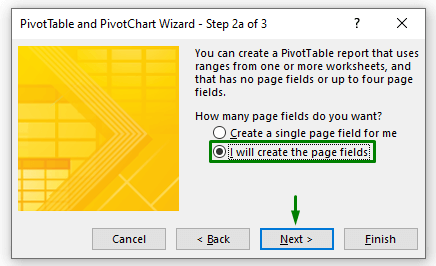
- ھازىر ، ئوڭ تەرەپنى چېكىڭ. دائىرە نىڭ يا ئوق. 14>
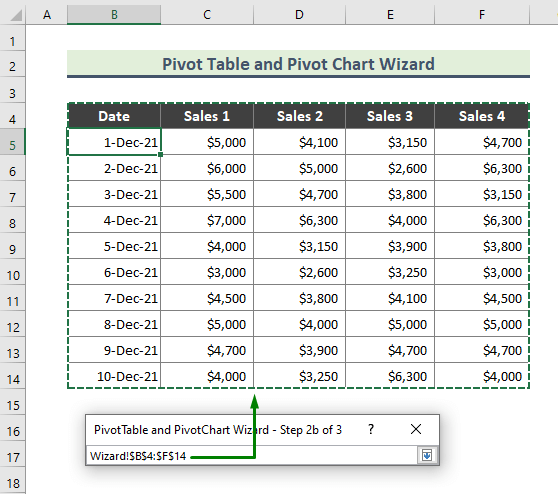
- دائىرىگە يەنە كىرگەندىن كېيىن كېيىنكى نى بېسىڭ.
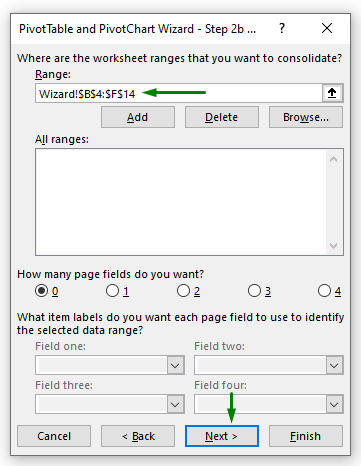
- تۆۋەندىكىدەك يېڭى خىزمەت جەدۋىلى تاللانمىسىنى تاللاڭ ۋە تاماملاش نى بېسىڭ.
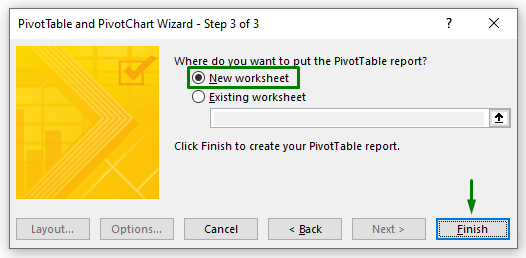
- يۇقىرىدىكى باسقۇچلار ، ئاخىرىدا ، بىز خالىغانچە Pivot جەدۋىلى گە ئېرىشتۇق. ھازىر ، Pivot جەدۋىلى نىڭ بېشىغا دىققەت قىلىڭ ، سىز ستون بەلگىسى ئېسىلما سىنبەلگىسىنى كۆرىسىز. ھازىر ، بۇ Pivot جەدۋىلى دىن ، بىز سېتىش سانلىق مەلۇماتلىرىنى گۇرۇپپىلايمىز.
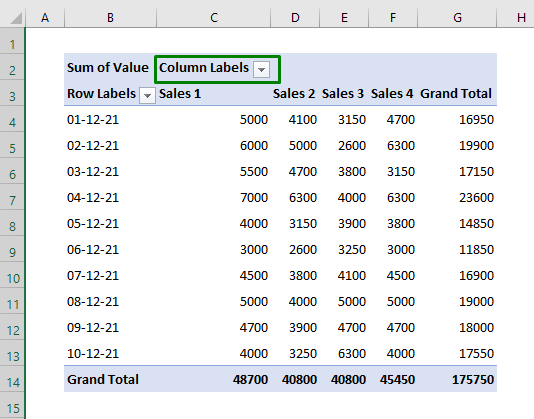
- 2> ۋە سېتىش 2 ستون ، ئالدى بىلەن ئۇلارنى تاللاڭ. لېنتىدىن بەتكۈچنى تاللاڭ ۋە گۇرۇپپا تاللاش نى تاللاڭ.

- نەتىجىدە ، سېتىش 1 ۋە سېتىش 2 ستون بىر يەرگە توپلانغان.

- گۇرۇپپا نامىنى تۆۋەندىكىدەك ئۆزگەرتەلەيسىز.
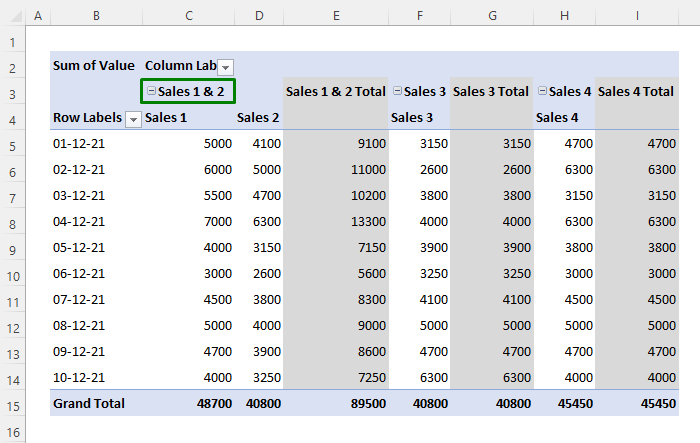
- ئوخشاشلا ، سىز سېتىش 3 ۋە سېتىش 4 دېگەن ئىستوننى گۇرۇپپىلىسىڭىز ھەمدە تۆۋەندىكى نەتىجىگە ئېرىشەلەيسىز.
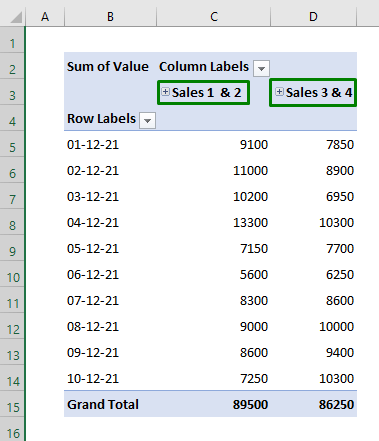
تېخىمۇ كۆپ ئوقۇڭ: Pivot جەدۋىلى ئىختىيارى گۇرۇپپا
ئوقۇش- Excel دىكى ئايلىق جەدۋەلنى ئايغا بۆلۈش ئۇسۇلى (2 خىل ئۇسۇل)
- مىساللار)
2. Excel Power Query تەھرىرلىگۈچنى Pivot جەدۋىلىدىكى گۇرۇپپا ئىستونلىرىغا ئىشلىتىڭ قۇۋۋەت سوئال تەھرىرلىگۈچى مۇنەۋۋەر ، شۇڭا گۇرۇپپا ئىستونلىرى. بۇ جەريانغا مۇناسىۋەتلىك باسقۇچلارنى كۆرۈپ باقايلى. قەدەم باسقۇچلار: . كېيىنكى جەدۋەل قۇرۇش سۆزلىشىش رامكىسى چىقىدۇ. جەدۋەلنىڭ دائىرىسىنى توغرا بەلگىلەڭ ، ئاندىن بولىدۇ نى بېسىڭ.

- نەتىجىدە ، تۆۋەندىكى جەدۋەل قۇرۇلدى <<> / دائىرە
. سۈكۈتتىكى ھالەتتە ، جەدۋەل سانلىق مەلۇماتلىرىمىز ئۆزلۈكىدىن سۈرۈشتۈرۈلگەن سوئال بىلەن كۆرسىتىلىدۇ.

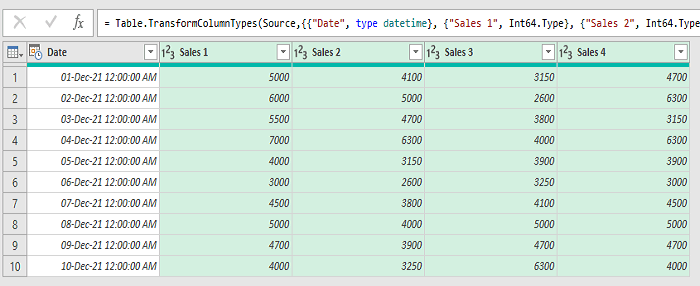
- ئۇنىڭدىن كېيىن ، توك سۈرۈشتۈرۈش تەھرىرى كۆزنىكىدىن ئۆزگەرتىش & gt; قوزغىتىلمىغان ئىستون & gt; پەقەت تاللانغان ئىستونلارنىلا قوزغىتىش > Power Queryتەھرىرلىگۈچى . ; تاقاش & amp; يۈك & gt; تاقاش & amp; نى يۈكلەڭ.
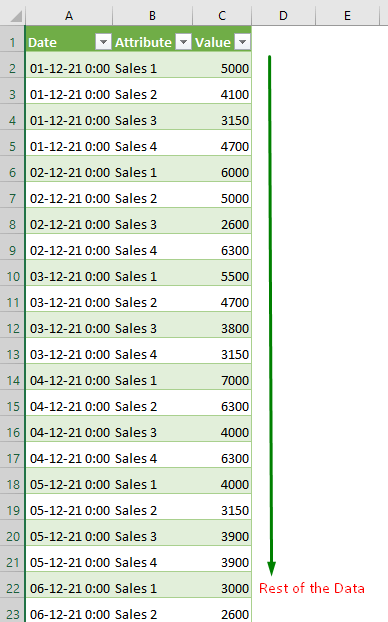
- ھازىر يۇقارقى جەدۋەلنى تاللاڭ ۋە Excel لېنتىسى دىن جەدۋەل لايىھىلەش & gt; PivotTable بىلەن خۇلاسە قىلىڭ. 13>

- ئۇنىڭدىن كېيىن ، جەدۋەل ياكى دائىرە ئىچىدىكى PivotTable سۆزلىشىش رامكىسى كۆرۈنىدۇ. جەدۋەل / دائىرە بۆلىكىنى تەكشۈرۈپ ، يېڭى خىزمەت جەدۋىلى تاللانمىسىنى چېكىڭ ۋە ماقۇل نى بېسىڭ.

- نەتىجىدە ، قۇرۇق Pivot جەدۋىلى بارلىققا كېلىدۇ. 2>. بۇنىڭ ئۈچۈن قۇرۇق Pivot جەدۋىلى نى چېكىپ ، PivotTable Fields غا كىرىڭ ، ئاندىن قۇر ، دىكى چېسلا نى سۆرۈڭ. ستون دىكى ، ۋە قىممەت دىكى قىممەت مەيدانىنى بىرمۇبىر خاسلاشتۇرۇڭ.

- ئاخىرىدا ، بىزنىڭ مۆلچەرىمىز Pivot جەدۋىلى بۇ يەردە بىز ئىستونلارنى گۇرۇپپا قىلالايمىز.

- ئاندىن ، ئۇسۇل 1 غا ئوخشاش ، مەن تۆۋەندىكىدەك ئىستونلارنى گۇرۇپپىلاشتۇردۇم.

تېخىمۇ كۆپ ئوقۇڭ: قانداق قىلىش Excel Pivot جەدۋىلىدىكى ئوخشىمىغان ئارىلىقتا گۇرۇپپىلارنى تۈزۈڭ> Pivot جەدۋەل ئانالىزىدىن دىنبەتكۈچ.
قەدەم باسقۇچلار:>
- ئاندىن PivotTable تەھلىلى & gt; گۇرۇپپا غا كىرىڭ.

- نەتىجىدە ، ئىستونلار گۇرۇپپىلارغا ئايرىلمايدۇ.

خۇلاسە
يۇقىرىدىكى ماقالىدە ، مەن Pivot جەدۋىلى دىكى ئىستونلارنى گۇرۇپپىلاشنىڭ ئىككى خىل ئۇسۇلىنى تەپسىلىي مۇلاھىزە قىلىپ باقتىم. ئۈمىدۋار ، بۇ ئۇسۇل ۋە چۈشەندۈرۈشلەر مەسىلىلىرىڭىزنى ھەل قىلىشقا يېتەرلىك. سوئالىڭىز بولسا ماڭا ئېيتىپ بېرىڭ.

